รวมค่าตามสัปดาห์หรือวันธรรมดาใน Excel
บทช่วยสอนนี้สาธิตสูตรทีละขั้นตอนเพื่อช่วยให้คุณรวมค่าในช่วงที่กำหนดโดยยึดตามหมายเลขสัปดาห์หรือวันทำงานที่ระบุใน Excel
วิธีการรวมค่าตามจำนวนสัปดาห์ใน Excel?
วิธีการรวมค่าตามวันธรรมดาใน Excel?
วิธีการรวมค่าตามจำนวนสัปดาห์ใน Excel?
ดังที่แสดงในภาพหน้าจอด้านล่าง ในการรวมค่าในคอลัมน์จำนวนเงินตามวันที่ที่หมายเลขสัปดาห์ที่ระบุตก เรามีสูตรสองสูตร

สูตรทั่วไป
=SUMIFS( value_range, helper_column_range, week_number)
=SUMPRODUCT(--(WEEKNUM(date_range+0,1)=week_number),value_range)
ข้อโต้แย้ง
จะใช้สูตรนี้ได้อย่างไร?
การใช้สูตร SUMIFS และคอลัมน์ตัวช่วย
ในการใช้งาน SUMIFS สูตรก่อนอื่นคุณต้องใช้ สัปดาห์ที่ ฟังก์ชันเพื่อสร้างคอลัมน์ตัวช่วยเพื่อคำนวณตัวเลขสัปดาห์ที่สอดคล้องกันสำหรับวันที่ในคอลัมน์วันที่
=WEEKNUM (serial_num, [return_type])
ฟังก์ชัน WEEKNUM ส่งกลับหมายเลขสัปดาห์ของวันที่ที่ระบุในหนึ่งปี
1. ในกรณีนี้ ฉันเลือกเซลล์ (F5) ถัดจากค่าแรกในคอลัมน์จำนวนเงิน
2. ใส่สูตรด้านล่างลงไปแล้วกด เข้าสู่ คีย์เพื่อรับหมายเลขสัปดาห์ของวันแรก เลือกเซลล์ผลลัพธ์แล้วลากที่จับป้อนอัตโนมัติลงเพื่อรับตัวเลขสัปดาห์อื่นๆ ดูภาพหน้าจอ:
=WEEKNUM(C5)

3. เลือกเซลล์ที่จะส่งออกจำนวนเงินทั้งหมดป้อนสูตรด้านล่างลงไปแล้วกด เข้าสู่ กุญแจ. เลือกเซลล์ผลลัพธ์นี้ ลากที่จับป้อนอัตโนมัติลงเพื่อรับผลลัพธ์อื่นๆ
=SUMIFS($E$5:$E$14, $F$5:$F$14, H6)
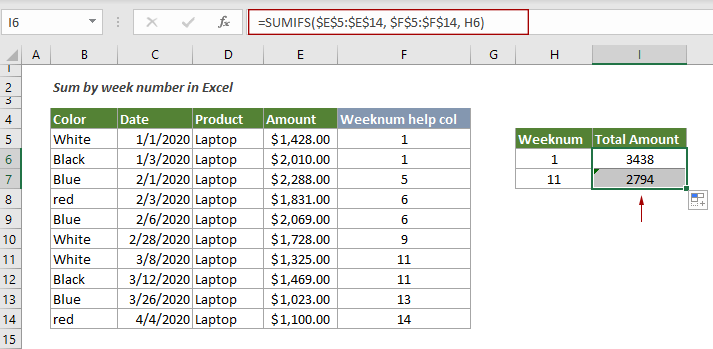
การใช้สูตร SUMPRODUCT
คุณไม่จำเป็นต้องสร้างคอลัมน์ตัวช่วยเมื่อใช้สูตร SUMPROFUCT เพื่อแก้ปัญหานี้
1. เลือกเซลล์ว่างป้อนสูตรด้านล่างลงไปแล้วกดปุ่ม เข้าสู่ กุญแจ
=SUMPRODUCT(--(WEEKNUM($C$5:$C$14+0,1)=G6),$E$5:$E$14)
2. เลือกเซลล์ผลลัพธ์ ลาก ที่จับการป้อนอัตโนมัติ ลงเพื่อให้ได้ผลลัพธ์อื่นๆ ตามความต้องการของคุณ
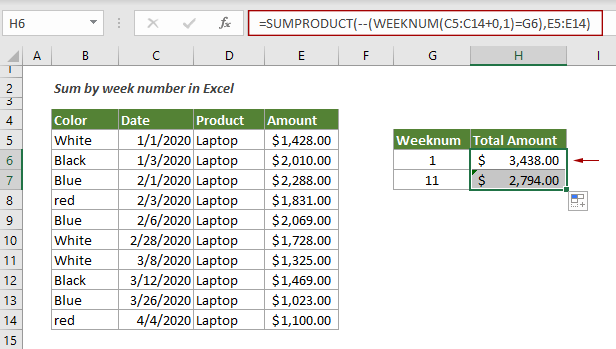
คำอธิบายของสูตร
=SUMIFS($E$5:$E$14, $F$5:$F$14, H6)
=SUMPRODUCT(--(WEEKNUM($C$5:$C$14+0,1)=G6),$E$5:$E$14)
วิธีการรวมค่าตามวันธรรมดาใน Excel?
ดังที่แสดงในภาพหน้าจอด้านล่าง ในการรวมค่าในคอลัมน์จำนวนเงินตามวันทำงานที่ระบุใน Excel คุณสามารถใช้ฟังก์ชัน SUMPRODUCT ร่วมกับฟังก์ชัน WEEKDAY เพื่อดำเนินการให้เสร็จสิ้นได้
ในกรณีนี้ เนื่องจากเราต้องรวมยอดรวมสำหรับแต่ละวันทำงาน ก่อนที่จะใช้สูตร เราจึงสร้างคอลัมน์ตัวช่วยที่มีตัวเลข 1 ถึง 7 เพื่อแยกระบุวันจันทร์ถึงวันอาทิตย์

สูตรทั่วไป
=SUMPRODUCT((WEEKDAY(date_range,2)=weekday_number)*value_range)
ข้อโต้แย้ง
จะใช้สูตรนี้ได้อย่างไร?
1. เลือกเซลล์ถัดจากเซลล์หมายเลข 1 ที่นี่ฉันเลือก I6
2. คัดลอกหรือป้อนสูตรด้านล่างลงไปแล้วกด เข้าสู่ กุญแจ. เลือกเซลล์ผลลัพธ์ จากนั้นลากจุดจัดการป้อนอัตโนมัติลงเพื่อรับผลลัพธ์สำหรับวันธรรมดาอื่นๆ
=SUMPRODUCT((WEEKDAY($C$5:$C$14,2)=H6)*$E$5:$E$14)

หมายเหตุ: หากคุณต้องการรวมค่าตามวันทำงานที่ระบุวันเดียว เช่น วันศุกร์ คุณสามารถป้อนตัวเลข 5 ในสูตรได้โดยตรงดังนี้
=SUMPRODUCT((WEEKDAY($C$5:$C$14,2)=5)*$E$5:$E$14)
คำอธิบายของสูตร
=SUMPRODUCT((WEEKDAY($C$5:$C$14,2)=H6)*$E$5:$E$14)
ฟังก์ชันที่เกี่ยวข้อง
ฟังก์ชัน Excel WEEKNUM
ฟังก์ชัน Excel SUMIFS จะส่งกลับหมายเลขสัปดาห์ของวันที่ที่ระบุในหนึ่งปี ซึ่งเริ่มนับสัปดาห์ตั้งแต่วันที่ 1 มกราคม
ฟังก์ชัน Excel SUMPRODUCT
ฟังก์ชัน Excel SUMPRODUCT สามารถใช้ในการคูณคอลัมน์หรืออาร์เรย์ตั้งแต่สองคอลัมน์ขึ้นไปเข้าด้วยกัน จากนั้นจึงหาผลรวมของผลิตภัณฑ์
ฟังก์ชัน Excel WEEKDAY
ฟังก์ชัน Excel EOMONTH ส่งคืนค่าจำนวนเต็มตั้งแต่ 1 ถึง 7 เพื่อแสดงวันในสัปดาห์สำหรับวันที่ที่ระบุใน Excel
สูตรที่เกี่ยวข้อง
รวมมูลค่าตามเดือน (มีหรือไม่มีปี)
บทช่วยสอนนี้แสดงรายละเอียดสองสูตรโดยละเอียดเพื่อช่วยในการรวบรวมค่าตามเดือนและปีหนึ่งๆ หรือการรวมค่าในแต่ละเดือนโดยไม่สนใจปีใน Excel
รวมค่าตามสัปดาห์ของวันที่ที่กำหนด
บทช่วยสอนนี้พูดถึงวิธีรวมค่าต่างๆ ในสัปดาห์ที่วันที่ที่ระบุตก
รวมทุก n แถวหรือคอลัมน์ในช่วง
บทช่วยสอนนี้อธิบายสูตรสองสูตรตามฟังก์ชัน SUM และ OFFSET เพื่อรวมทุก n แถวหรือคอลัมน์ในช่วงที่ระบุใน Excel
รวมทุกแถวหรือคอลัมน์ที่ n ในช่วง
บทช่วยสอนนี้จะแสดงวิธีสร้างสูตรตามฟังก์ชัน SUMPRODUCT, MOD และ COLUMN เพื่อรวมทุกแถวหรือคอลัมน์ที่ n ในช่วงใน Excel
เครื่องมือเพิ่มประสิทธิภาพการทำงานในสำนักงานที่ดีที่สุด
Kutools สำหรับ Excel - ช่วยให้คุณโดดเด่นจากฝูงชน
Kutools สำหรับ Excel มีคุณสมบัติมากกว่า 300 รายการ รับรองว่าสิ่งที่คุณต้องการเพียงแค่คลิกเดียว...

แท็บ Office - เปิดใช้งานการอ่านแบบแท็บและการแก้ไขใน Microsoft Office (รวม Excel)
- หนึ่งวินาทีเพื่อสลับไปมาระหว่างเอกสารที่เปิดอยู่มากมาย!
- ลดการคลิกเมาส์หลายร้อยครั้งสำหรับคุณทุกวันบอกลามือเมาส์
- เพิ่มประสิทธิภาพการทำงานของคุณได้ถึง 50% เมื่อดูและแก้ไขเอกสารหลายฉบับ
- นำแท็บที่มีประสิทธิภาพมาสู่ Office (รวมถึง Excel) เช่นเดียวกับ Chrome, Edge และ Firefox
